Beste Ergebnisse mit der neuesten Version.
-
Neuerungen
- Kurzvideo-Projekt
- Multicam Clip erstellen
- Skript mit AI Textgenerator erstellen
- Smart Short Clips für Windows
- Intelligenter Szenenschnitt für Windows
- Neueste Versionen und Funktionen
- Liste aller Versionen
- Keyframe-Pfad-Kurve für Windows
- Magnetische Zeitleiste für Windows
- Video Kompressor unter Windows
- Planar Tracking
- Farbräder für Windows
- KI Idee zu Video für Windows
- Asset Center
- AI Image für Windows
- Bild zu Video für Windows - Google Veo 3
- Avatar Präsentation
- Einstellungsebene für Fenster
- Bekannte Probleme und behobene Bugs
- Video Denoise für Windows
-
KI
- KI Gesangs Remover für Windows
- KI Textbasierte Bearbeitung für Windows
- Intelligente BGM-Generierung
- AI Skin Tone Protection für Windows
- AI Smart Masking für Windows
- KI-Musik-Generator für Windows
- Audio zu Video mit KI
- Wie verwendet man die Stimmwechsler-Funktion in Wondershare Filmora?
- KI-Stimmverbesserer
- KI-Gesichtsmosaik für Windows
- KI Sound Effekt
- AI Video Enhancer
- KI Übersetzung für Windows
- KI-Bild-Stilisierer
- KI Text-zu-Video für Windows
- KI Copilot Bearbeitung für Windows
- KI Thumbnail Generator für Windows
- KI Farbpalette für Windows
- AI Portrait Cutout
- Erkennung von Stille
-
Unter Windows Einsetzen
-
Projektverwaltung
- Registrierenaktualisieren/deinstallieren
- Neues Projekt erstellen
- Projekt öffnen
- Projekt-Einstellungen
- Medien zur Verwendung
- Projekte archivieren
- Projekte verschieben
- Dateien in Wondershare Drive speichern
- Wondershare Drive
- Wondershare Drive verwenden
- Wondershare Drive verwalten
- Dateien in Wondershare Drive finden
- Dateien mit Wondershare Drive teilen
- Wondershare Drive Überblick
- Erhalten Sie 1 GB kostenlosen Cloud-Speicher
-
Aufnahme & Importierung
-
Videobearbeitung
- Keyframe Graph Editor für Windows
- Anpassbare Hintergründe für Videos und Bilder in Windows
- Auto-Reframe für unterschiedliche Seitenverhältnisse
- Zusammengesetzter Clip für Windows
- Mocha Filmora - Für Windows
- Wasserzeichen entfernen | Filmora Anleitung
- Automatische Synchronisierung
- Liste der Tastaturkürzel
- Wie erstellt man ein atemberaubendes Zeitraffer-Video? [Vollständige Anleitung]
- AI Smart Cutout für Windows
- Multi-Clip-Bearbeitung für Windows
- Video schneiden und trimmen
- Sprache zu Text / Text zu Sprache / SRT
- Video zuschneiden/schwenken & zoomen
- Video Umwandeln
- Komposition
- Schlagschatten
- PIP-Effekts
- Geteiltem Bildschirm
- Guide für Green Screen (Chroma Key)
- Bewegungsverfolgung durchführen
- Stabilisierung
- Szenenerkennung
- Gruppenbearbeitung
- Bewegungsverfolgung unter Windows
- Videos rückwärts abspielen
- Video Schnappschuss
- Standbild
- Video auto reframen
- Rahmenoption
- Objektivkorrektur
- Proxy-Videobearbeitung
-
Audiobearbeitung
- Auto Beat Synchronisation
- Stummschalten
- Audio abtrennen
- Beat-Erkennung
- Audio trimmen
- Audio Mixer
- Audio-Effekte hinzufügen
- Audio anpassen
- Arten von Audio
- Audio hinzufügen und bearbeiten
- Audio Dodge in Filmora
- Audio-Visualisierer
- Auto-Video-Synchronisation
- Audio Equalizer
- Audio ein- und ausblenden
- Tonhöhe ändern
- AI Audio Stretch für Windows
- AI Audio Denoise für Windows
- Clips markieren
- Rauschunterdrückung
- Automatische Normalisierung
- Automatische Verbesserung
-
Farbbearbeitung
-
Übergänge
-
Elemente
-
Effekte
- AI Portrait-Filter zu Videos hinzufügen
- Über visuelle Effekte
- Elemente, Übergänge und Soundeffekte hinzufügen
- Countdown-Effekte in Filmora2025
- Effekte Sammlung für Windows
- Effektliste
- Boris Effekte
- NewBlue Effekte
- Hinzufügen und Anpassen von Filtern
- Hinzufügen und Anpassen von Overlays
- AI Portrait
- AR Aufkleber Effekte
- Maske auf Video anwenden
- Mosaik-Unschärfe-Effekt
- Gesichtsmaske
-
Titel
-
Videovorlagen
-
Geschwindigkeit
-
Rendern & Exportieren
-
Animation & Keyframes
-
Arbeitsbereiche & Leistung
- Markierungen für Windows
- Markierte Favoriten für Windows
- Video auf TikTok aus Filmora teilen
- Schwenken und Zoomen mit Filmora
- Alle Clips auf der Zeitleiste für Windows auswählen
- Filmora Arbeitsbereich für Windows
- Tastenkombinationen für die Wiedergabegeschwindigkeit für Windows
- Systemkompatibilität
- Startfenster
- Arbeitsbereich
- Zeitleiste
- Liste der Tastaturkürzel (Wondershare Filmora für Mac)
- Tastaturkürzel
- Einstellung festlegen
- Wiedergabequalität
- Automatisches Highlight
- GPU-beschleunigtes Rendering
- Anforderungen an GPU und GPU-Treiber
- Windows Systemanforderungen
- Technische Spezifikationen
Ein kompletter Leitfaden zur Verwendung kreativer Assets in Filmora
Filmora bietet eine breite Palette kreativer Assets, mit denen Sie Ihre Videoprojekte mühelos und kreativ aufwerten können. Zu diesen Ressourcen gehören Stockmedien, Audio, Titel, Übergänge, Effekte, Filter, Sticker und Vorlagen. Mit diesen Assets können Sie Ihre Videos ansprechender und professioneller gestalten. In den folgenden Abschnitten stellen wir Ihnen jede Art von Ressource vor und zeigen, wie Sie diese effektiv nutzen. Für jedes Asset können Sie zudem Favoriten zu individuellen Gruppen hinzufügen, um einen einfachen Zugriff und eine bessere Organisation zu ermöglichen.
Entfesseln Sie Ihre kreative Freiheit
Inhalt
Stockmedien-Ressourcen
Stockmedien in Filmora bieten dir eine umfangreiche Bibliothek hochwertiger Bilder und Videoclips, die du in deinen Projekten verwenden kannst. Egal, ob du Hintergrundmaterial, Overlays oder spezielle Szenen benötigst, du findest und fügst Stockmedien einfach ein, um deine Videoinhalte zu bereichern.
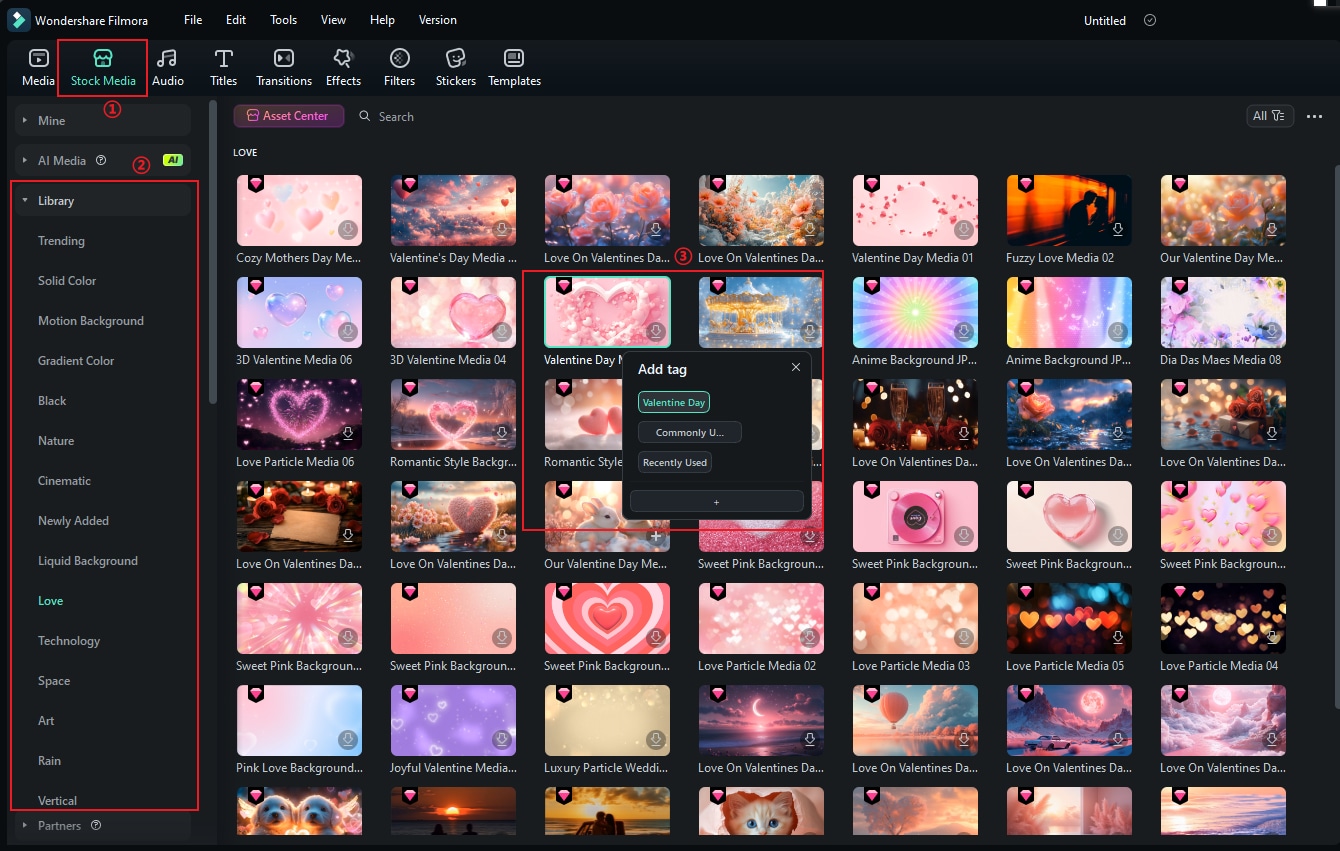
Tipp: Wenn du Stockmedien findest, die dir gefallen, kannst du sie zu deinen Favoriten hinzufügen und in Gruppen zur schnellen späteren Nutzung organisieren.
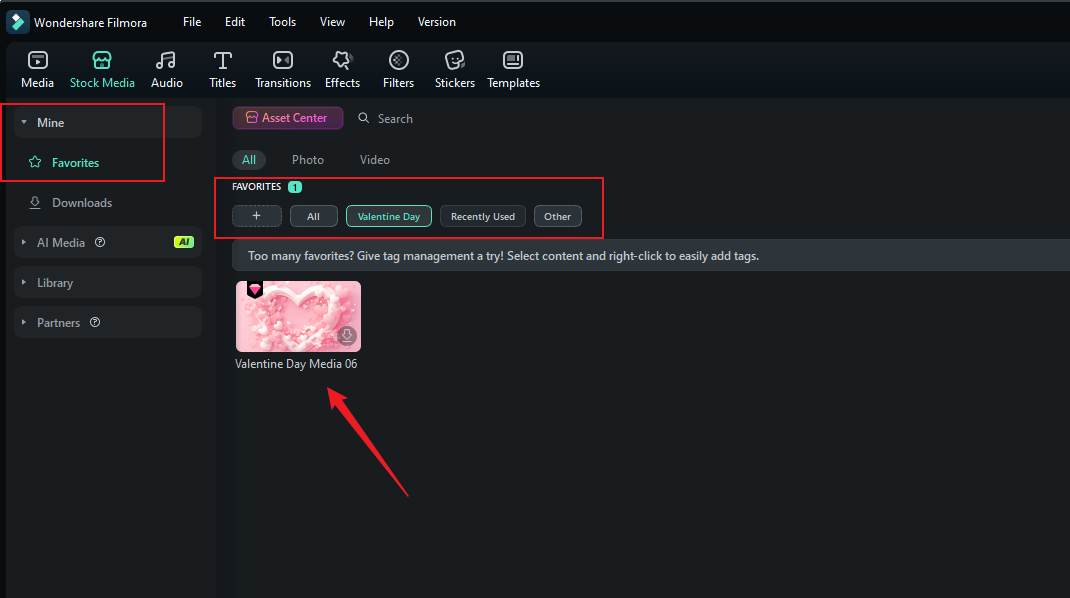
Audio-Ressourcen
Die Audio-Bibliothek von Filmora enthält eine Vielzahl von Musikstücken und Soundeffekten für jede Stimmung oder Szene. Du kannst nach Genre, Stimmung oder Typ stöbern und Audio per Drag-and-Drop in deine Zeitleiste ziehen, um deine Geschichte zu bereichern.
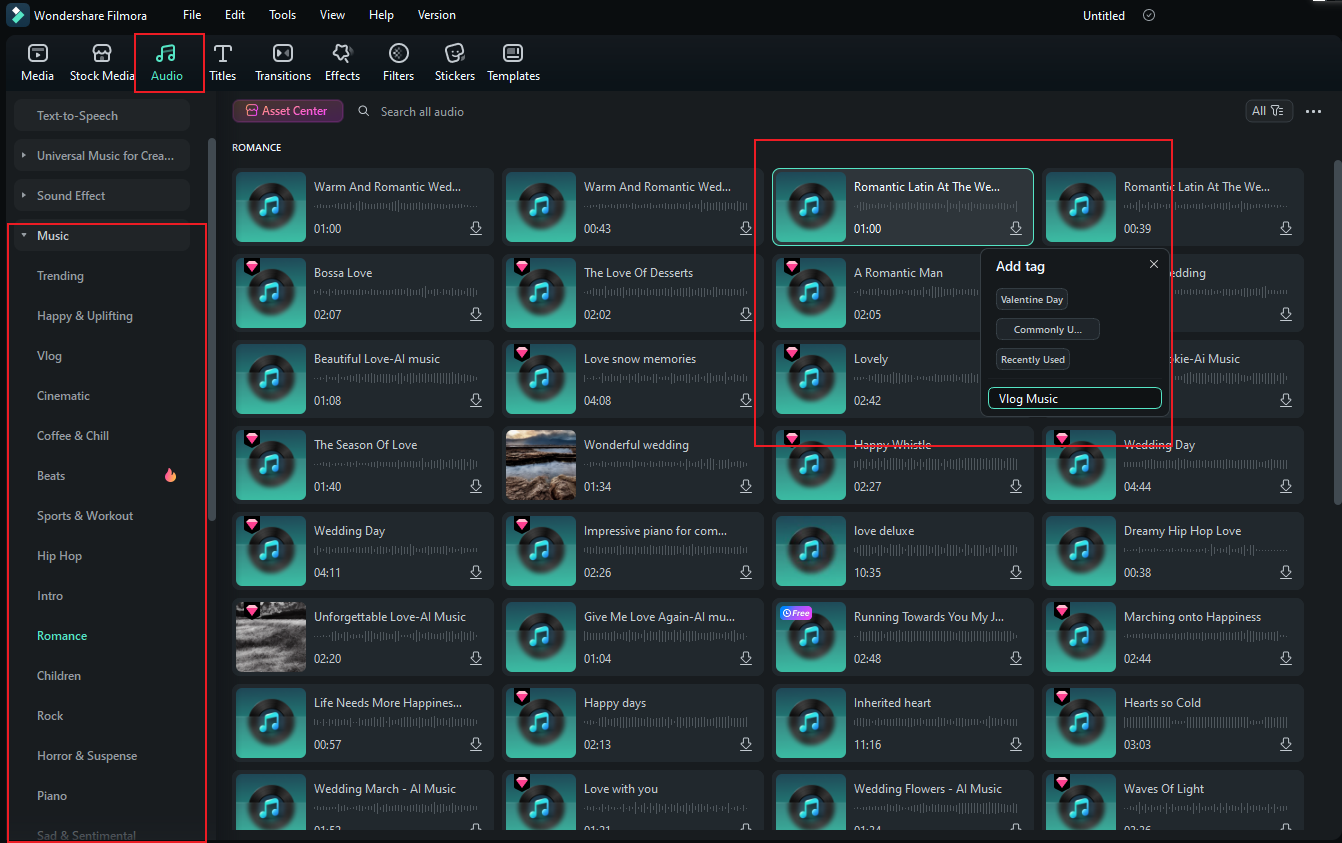
Tipp: Speichere deine Lieblings-Audiotracks in eigenen Gruppen, damit du für dein nächstes Projekt schnell den perfekten Sound findest.
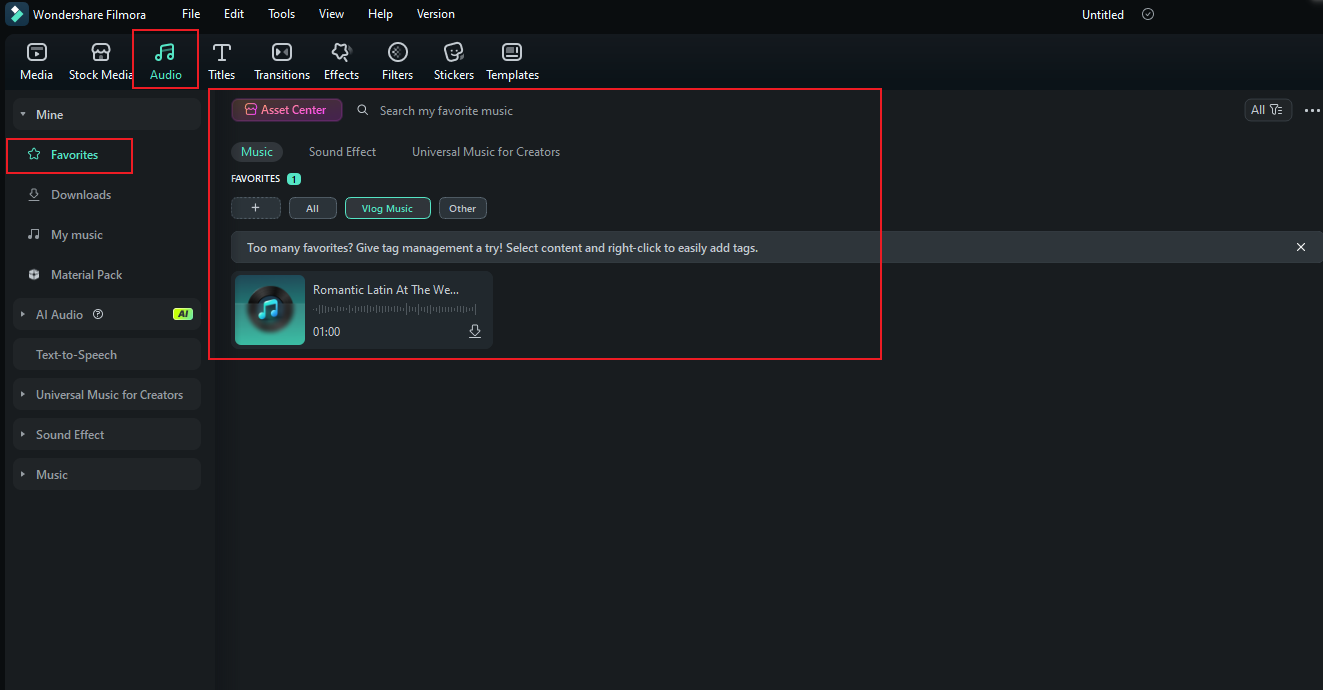
Titel-Ressourcen
Mit einer vielfältigen Auswahl an Schriftarten kannst du in Filmora deine Titel und Text-Overlays individuell gestalten, um sie dem Stil deines Videos anzupassen. Wähle aus verschiedenen Schriftarten, -größen und -effekten, damit dein Text hervorsticht.
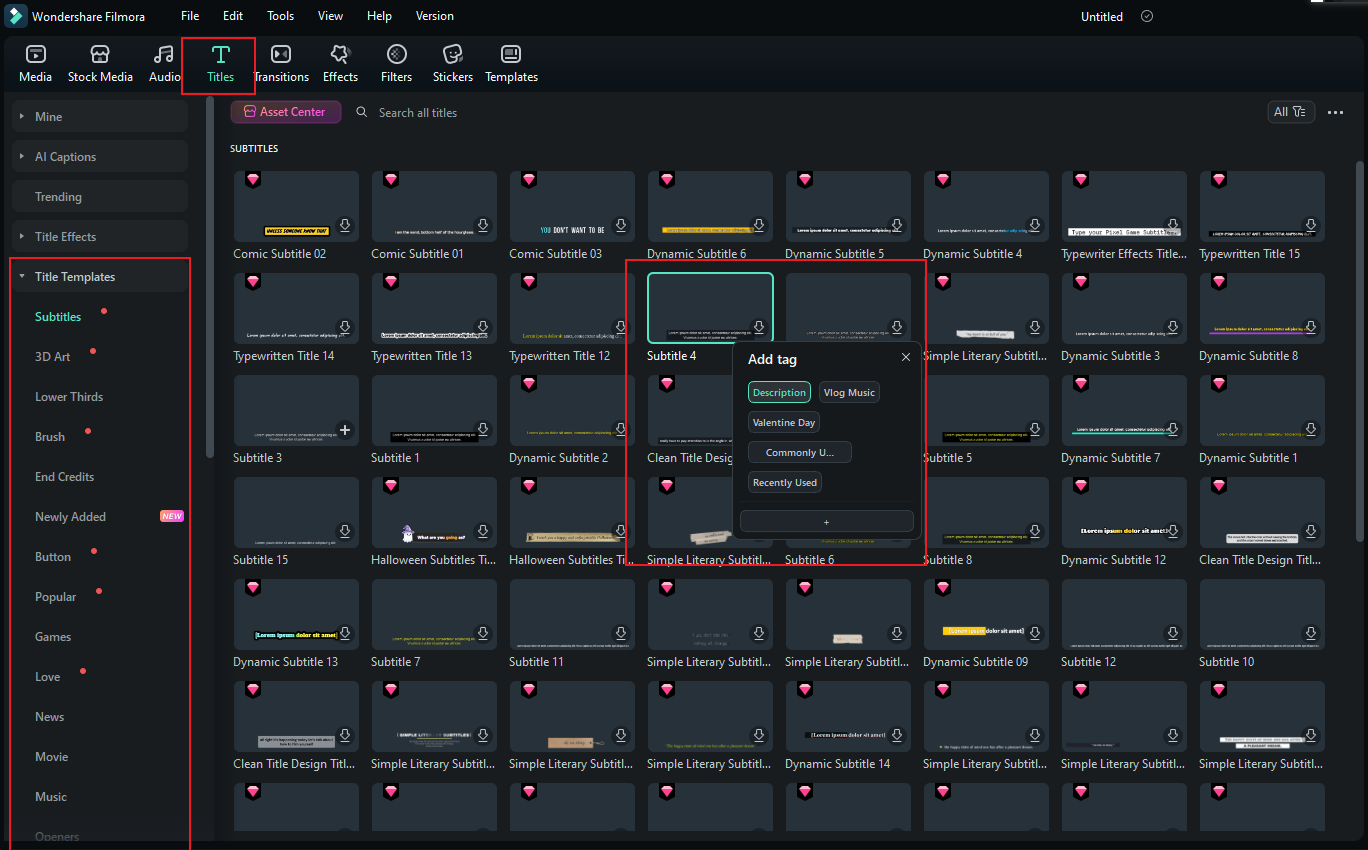
Tipp: Um schnell auf deine Lieblingsschriftarten zuzugreifen, gehe zum Unterpunkt „Meins“ – genauso wie bei Stockmedien und Audio werden dort deine gruppierten und favorisierten Elemente aufgelistet.
Übergangs-Ressourcen
Übergänge helfen dir, fließende und dynamische Szenenwechsel zu erstellen. Filmora bietet eine große Auswahl an Übergangseffekten, von einfachen Überblendungen bis hin zu kreativen Animationen, damit dein Video nahtlos abläuft.
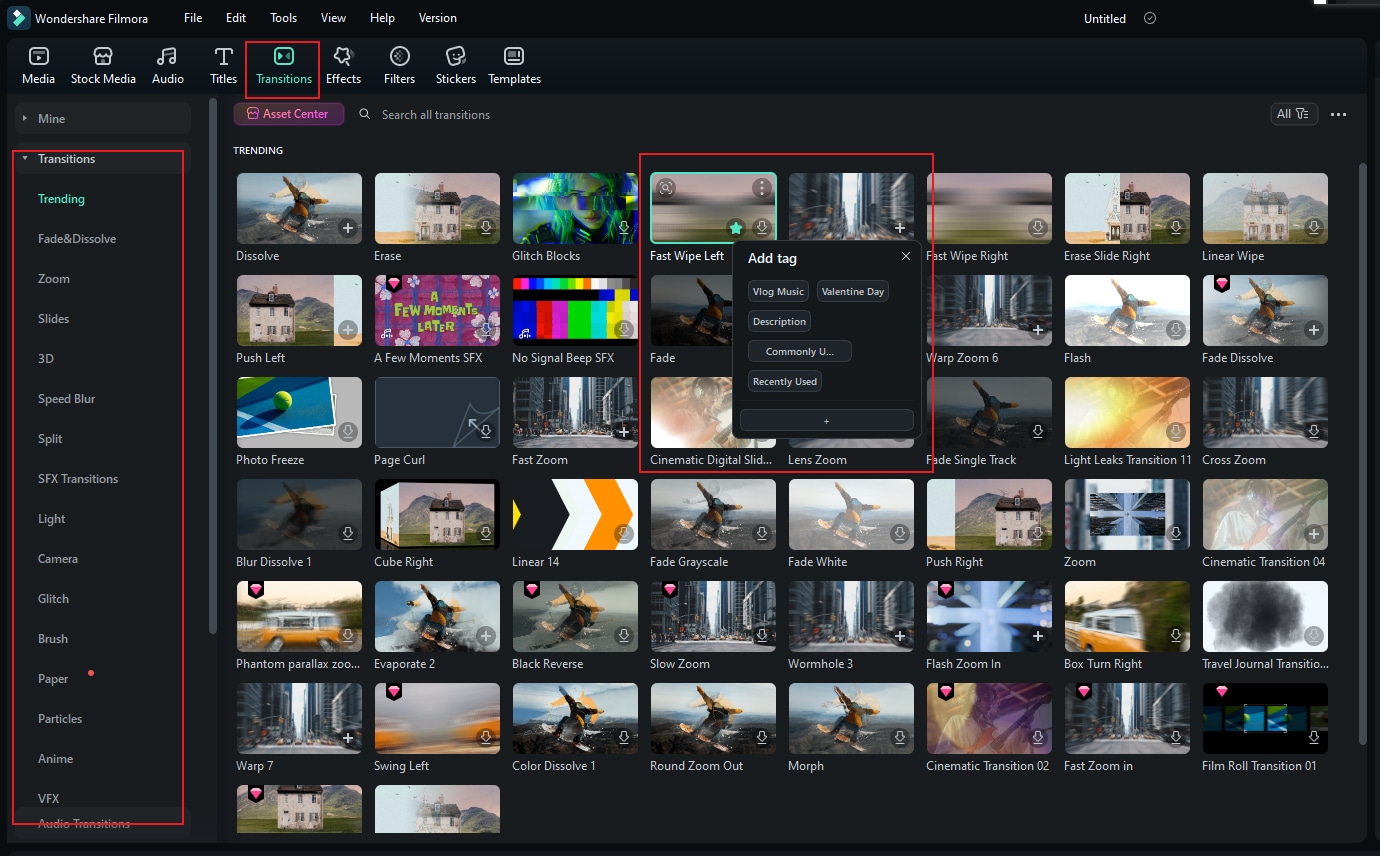
Tipp: Du kannst deine bevorzugten Übergänge in Gruppen organisieren, die im Bereich „Meins“ auffindbar sind.
Effekt-Ressourcen
Filmora bietet eine umfangreiche Sammlung von Effekten, um Ihren Videos visuelles Flair zu verleihen. Von cineastischen Looks bis hin zu lustigen Animationen können Sie Effekte auf Clips anwenden, um die gewünschte Atmosphäre oder den gewünschten Stil zu erzielen.
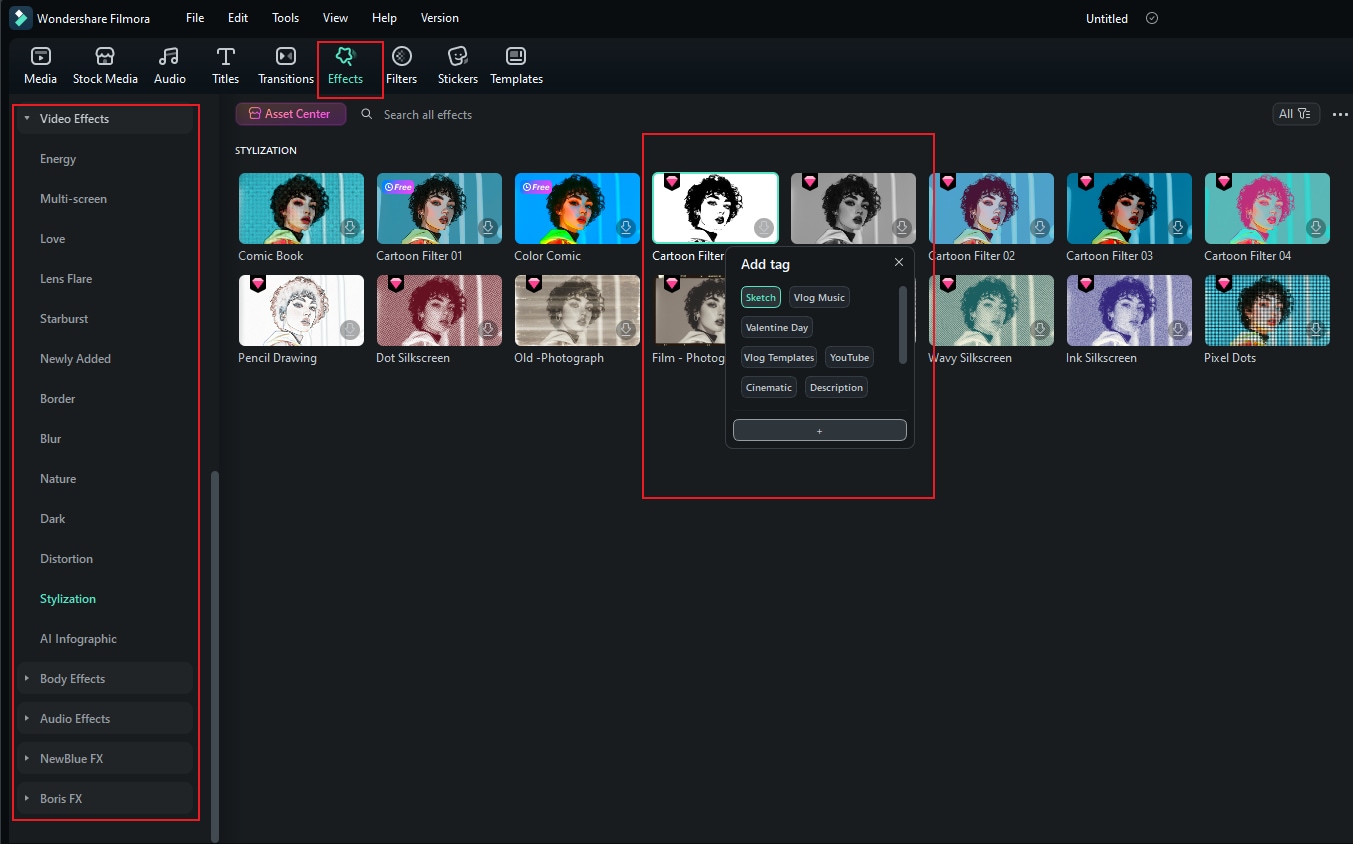
Tipp: Wenn Sie Ihre Lieblingseffekte erneut aufrufen möchten, gehen Sie einfach zur Unterkategorie "Meins", in der all Ihre gruppierten und gespeicherten kreativen Assets wie bei anderen Ressourcen bequem aufbewahrt werden.
Filter-Ressourcen
Filter in Filmora ermöglichen es Ihnen, den Farbton und die Stimmung Ihres Videos schnell zu ändern. Mit nur wenigen Klicks können Sie Vintage-, Kino- oder künstlerische Looks auf Ihr Filmmaterial anwenden.
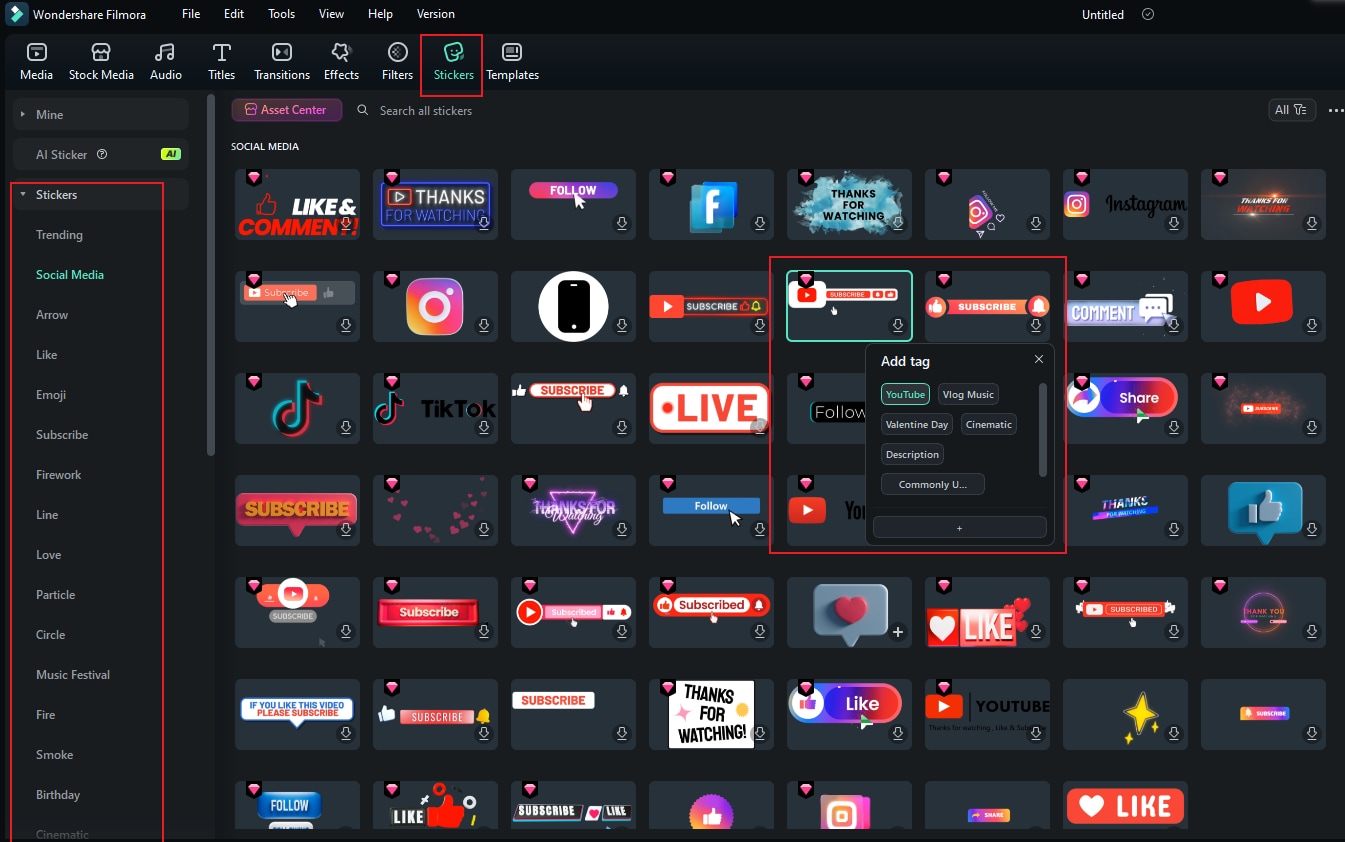
Tipp: Ihre favorisierten Filter finden Sie im Bereich "Meins", wo Sie bequem durch Ihre organisierten Gruppen stöbern können.
Sticker-Ressourcen
Sticker sind eine unterhaltsame Möglichkeit, Ihren Videos Persönlichkeit und Nachdruck zu verleihen. Filmora bietet eine Vielzahl von animierten und statischen Stickern, die Sie auf Ihre Timeline ziehen können, um Schlüsselmomente hervorzuheben oder kreative Akzente zu setzen.
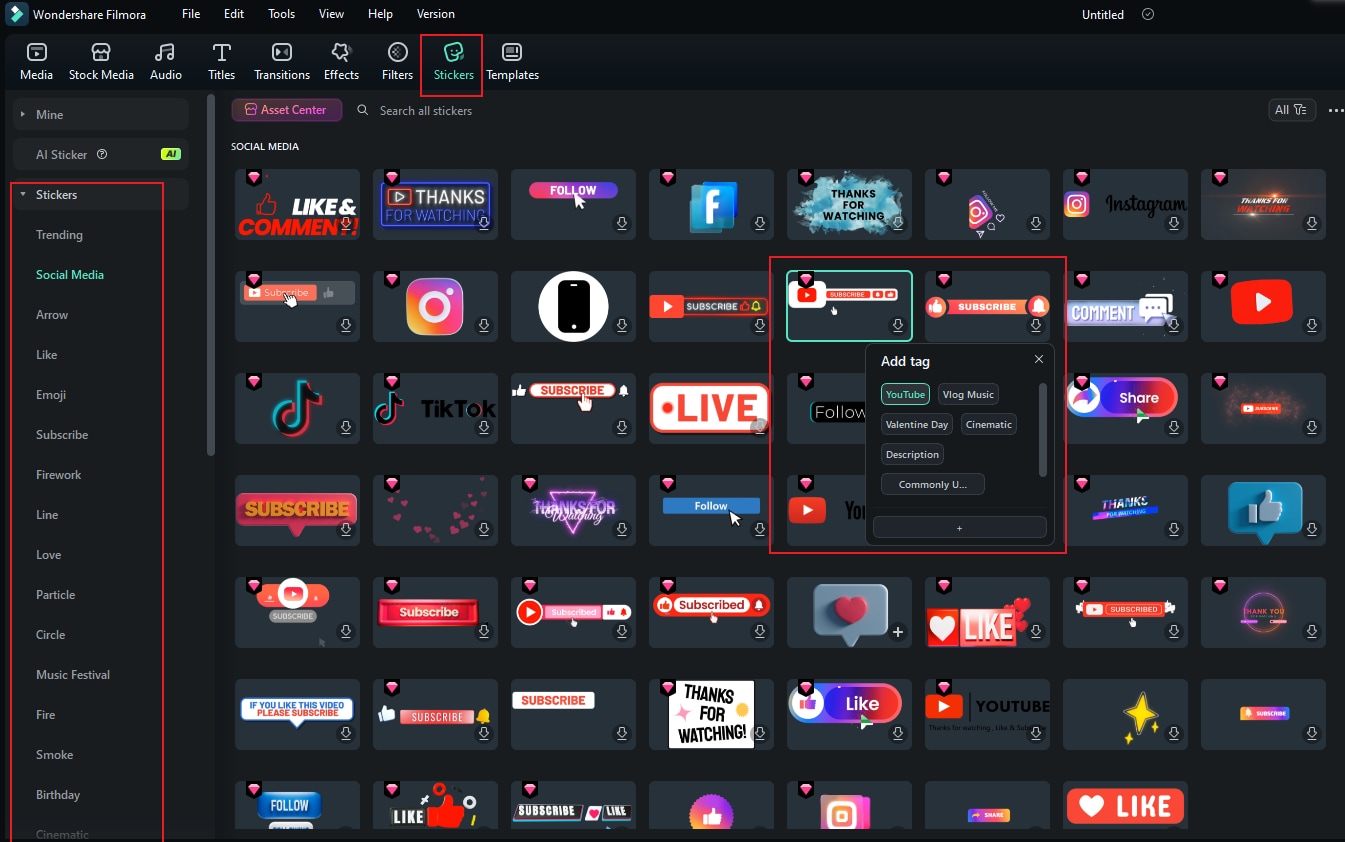
Tipp: Wie andere kreative Assets sind gruppierte und favorisierte Sticker in der Unterkategorie "Meins" verfügbar, sodass Sie sie jederzeit leicht finden und verwenden können.
Vorlagen-Ressourcen
Vorlagen in Filmora bieten fertige Video-Layouts und Designs, sodass Sie auch als Anfänger ganz einfach professionell aussehende Videos erstellen können. Wählen Sie einfach eine Vorlage aus, passen Sie sie mit Ihren eigenen Inhalten an, und schon kann es losgehen.
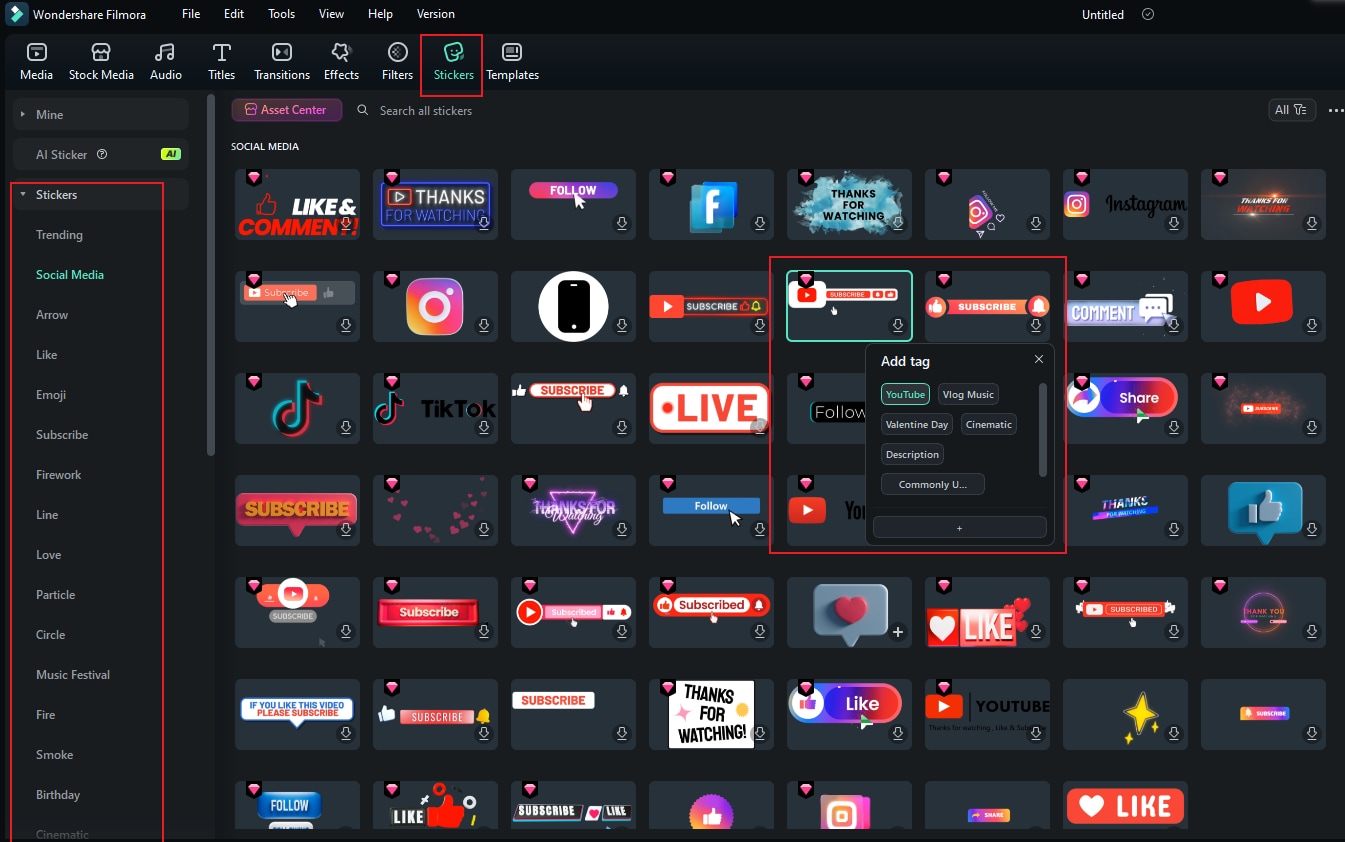
Tipp: Um Ihre bevorzugten Vorlagen zu verwalten, schauen Sie im Bereich "Meins" nach, wo alle Ihre gruppierten Assets für einen schnellen und einfachen Zugriff gespeichert sind.
Entfesseln Sie Ihre kreative Freiheit
Verwandte Beiträge
Featured Articles
Die 7 besten animierten Intro Maker: Im Review
Ihr Video verdient einen starken ersten Eindruck! Sehen Sie sich unseren Leitfaden an und entdecken Sie die besten animierten Intro Maker, von mobilen Apps bis hin zu kostenlosen Online-Tools, und finden Sie das perfekte Tool für sich.
Die 7 besten Farbvergleichsgeneratoren & Wie man den Color Matcher verwendet
Entdecken Sie die 7 besten Tools für Farbanpassungsgeneratoren von Filmora bis Adobe. Erfahren Sie, wie Sie Ihre Videos farbanpassen und farbkorrigieren können.
Wie man eine Bildsequenz in Premiere Pro im Jahr 2025 importiert
Möchten Sie lernen, wie man eine Bildsequenz in Premiere Pro importiert? Diese Anleitung führt Sie durch das Importieren und Organisieren von Bildsequenzen in Premiere Pro.
F.A.Q
Bild zu Video für Windows - Google Veo 3
This guide explains how to use Image to Video feature on Windows.German: Dieser Leitfaden erklärt, wie man die Bild-zu-Video-Funktion unter Windows verwendet.
Bekannte Probleme und behobene Bugs
Diese Seite zeigt die bekannten Probleme und behobenen Fehler in den letzten Updates von Filmora. Schauen Sie sich den Leitfaden an, um mehr Details zu erfahren.
Auf Youtube exportieren
Hier erfahren Sie, wie Sie Ihre fertigen Videos exportieren und teilen können: Um ein fertiges Video direkt auf YouTube hochzuladen, klicken Sie auf Exportieren und wählen dann YouTube.
